'>
ونڈوز 10 میں ، جب آپ پوری اسکرین دکھاتے ہیں تو ، آپ ٹاسک بار کو چھپانا چاہتے ہیں۔ آپ ٹاسک بار خود بخود چھپانے کو سیٹ کرسکتے ہیں۔ لیکن مایوس کن بات یہ ہے کہ ٹاسک بار چھپا نہیں ہوگا یہاں تک کہ اگر آٹو چھپانے کو بھی فعال کردیا گیا ہو۔ اگر آپ ونڈوز 10 ٹاسک بار سے ملتے ہیں جو مسئلہ کو چھپا نہیں رہے ہیں تو ، اسے ٹھیک کرنے کے لئے ہدایات پر عمل کریں۔
پہلے ، ٹاسک بار کی ترتیب کی تصدیق کریں
اگر آپ نے توثیق کردی ہے کہ ٹاسک بار خود بخود چھپایا جانا مقرر ہے تو ، اس ہدایت کو چھوڑ دیں۔ اگر نہیں تو ، ٹاسک بار کی ترتیب کی توثیق کرنے کے لئے نیچے دیئے گئے اقدامات پر عمل کریں۔
1. ٹاسک بار پر دائیں کلک کریں اور منتخب کریں ترتیبات سیاق و سباق کے مینو پر۔

اگر آپ ڈیسک ٹاپ استعمال کررہے ہیں تو ، یقینی بنائیں ٹاسک بار خود بخود ڈیسک ٹاپ وضع میں چھپائیں پر ہے اگر آپ لیپ ٹاپ استعمال کررہے ہیں تو ، یقینی بنائیں ٹاسک بار کو خود بخود ٹیبلٹ موڈ میں چھپائیں پر ہے
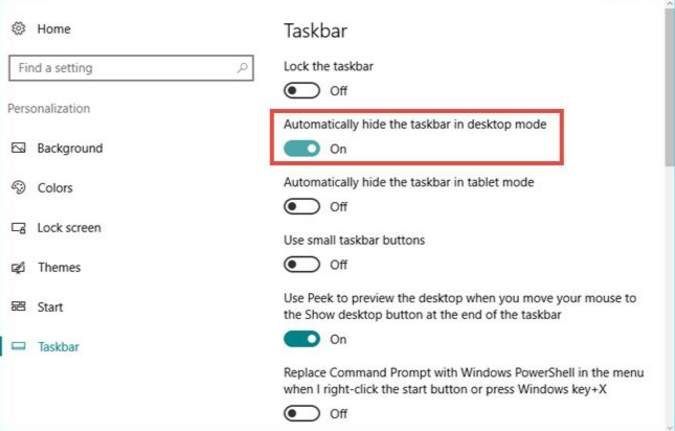
ونڈوز ایکسپلورر دوبارہ شروع کریں
ونڈوز ایکسپلورر کو دوبارہ شروع کرنے سے آپ کی میٹرو کی تمام ایپلی کیشنز دوبارہ شروع ہوجائیں گی۔ یہ حل عارضی طور پر اس مسئلے کو حل کرسکتا ہے۔ اگر مسئلہ جاری رہتا ہے تو ، پڑھیں اور اگلا حل آزمائیں۔
1. ٹاسک بار پر دائیں کلک کریں اور منتخب کریں ٹاسک مینیجر سیاق و سباق کے مینو پر۔
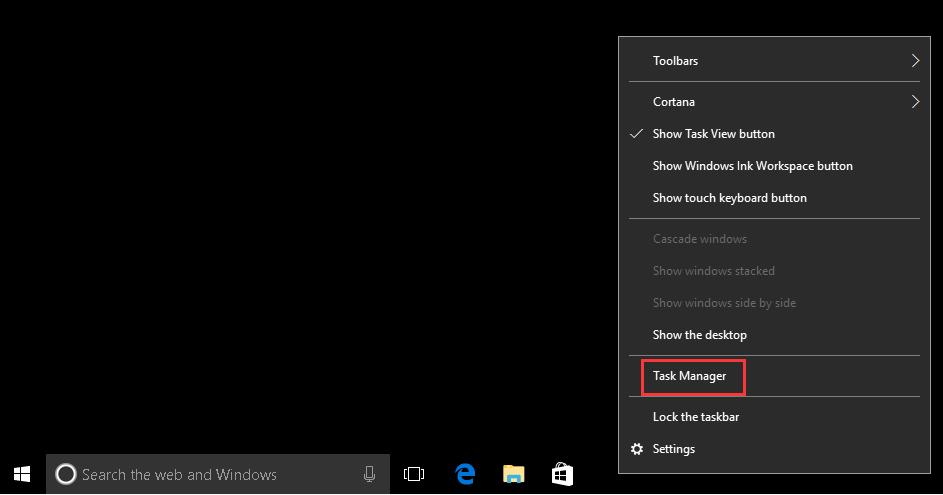
2. میں عمل ٹیب ، منتخب کریں ونڈوز ایکسپلورر اور پر کلک کریں دوبارہ شروع کریں بٹن
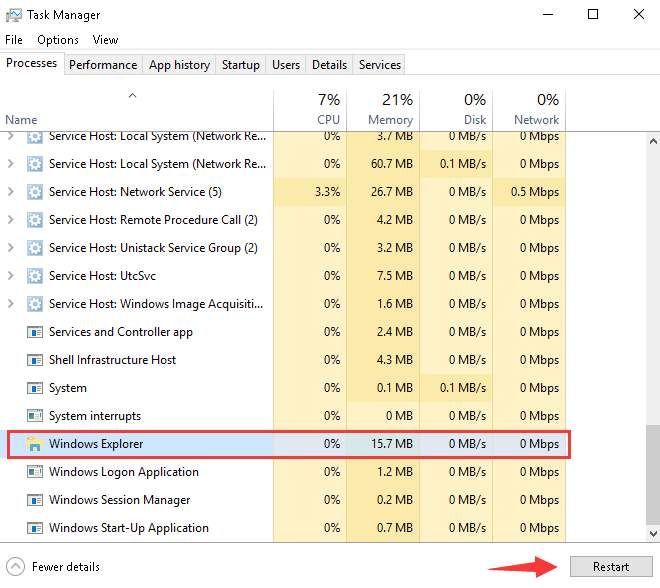
مندرجہ ذیل ورزش کو استعمال کریں جو توجہ کی طرح کام کرسکتا ہے
ونڈوز 10 ٹاسک بار کو چھپانے والے معاملے کو ٹھیک کرنے کی یہ چال ہوگی۔ اس نے بہت سے استعمالوں کے لئے کام کیا ہے جن کو اس مسئلے کا سامنا کرنا پڑا تھا۔
1. پر کلک کریں تلاش کریں ٹاسک بار پر بٹن۔
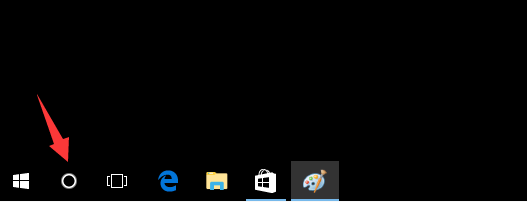
اگر آپ کے پاس ٹاسک بار پر تلاش کا باکس ہے لیکن تلاش کا بٹن نہیں ہے تو ، تلاش باکس میں کلیک کریں۔
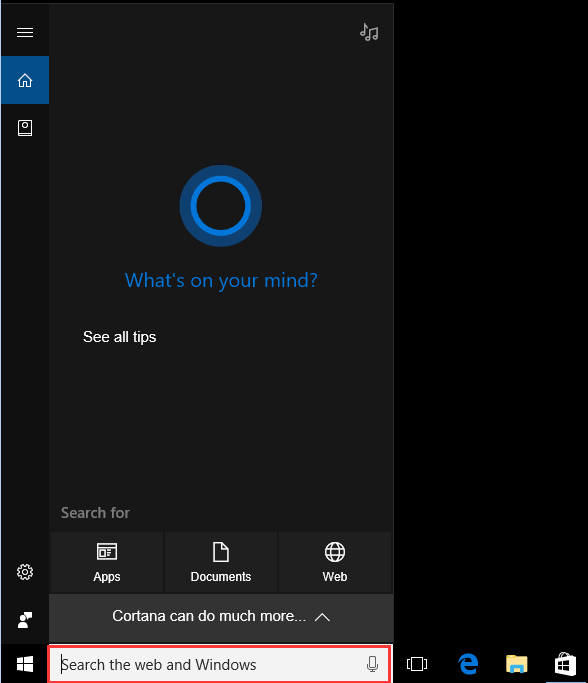
When. جب سرچ ونڈو پاپ اپ ہوجائے تو ، ڈیسک ٹاپ پر کہیں پر کلک کریں تاکہ سرچ ونڈو غائب ہوجائے۔ اس کے بعد ، ٹاسک بار کو عام طور پر خودبخود چھپانا چاہئے۔
امید ہے کہ آپ کو مذکورہ بالا طریق کار مددگار ثابت ہوں گے۔ اگر آپ کے ذہن میں کوئی سوالات ، نظریات یا تجاویز ہیں تو ، براہ کرم نیچے کوئی تبصرہ کریں۔






